Det första man gör är att skapa en omgång som man ger en kod enligt ett system man själv väljer.
Gå till ikonen Omgång eller till menyvalet Generellt, Omgång och fyll i kod och datum för omgången. En förklaring till fälten finns i tabellen nedan.
Längst ner under Dokument och länkar finns ett dokument med en mer detaljerad beskrivning.
Svar på vanliga frågor finns också längre ner på denna sida.
Förklaring till fälten:
| Kod | En kort kod för omgången exempelvis 2-24-23 för omgång 24 i stall 2 år 2023. Eller fortsätt på en löpande numrering du använt tidigare. Det är en fördel om stall/avdelningsnummer och år ingår i omgångskoden. |
| Namn | Ett längre namn på omgången, frivilligt. Kan t.ex. vara år och insättningsvecka. |
| Startdatum | Insättningsdatum |
| Slutdatum | Några dagar efter sista slaktskicket. Genom att inte skriva verkligt tömningsdatum som slutdatum försäkrar man sig om att alla grisar samt avdrag och tillägg kommer med i omgången även om de är daterade efter tömningsdatumet. |
| Lokaler | Här visas vilken/vilka lokaler omgången finns i. Visas först när man kopplat ihop omgång med lokal/lokaler. |
Bild 1. Omgång

När omgången är skapad ska den kopplas till en lokal.
Vanliga frågor om datum och datumformat
Kan man välja hur man skriver datum i programmet?
Om du inte gör något alls kommer WinPig att välja den datuminställning du har i Windows. Standard i Sverige brukar vara åååå-mm-dd. Denna inställning görs under Nationella inställningar i Kontrollpanelen och den gäller då för alla program som inte har några egna specialinställningar.
Vill du registrera datum i någon annan form bara i WinPig kan du ändra inställningarna under menyvalet Generellt, Inställningar i WinPig. På fliken Generellt finns fältet Datumformat och där kan du t.ex. välja åå-mm-dd eller dd-mm-åå (som i PigWin Sugg).
Det datum jag skriver i WinPig accepteras inte, varför?
Kontrollera att datumet är korrekt. Vanligt är att man skrivit fel år, exempelvis om en omgång sträcker sig över årsskiftet. Det kan också vara så att WinPig tycker datumet är för gammalt. Under Generellt – Inställningar – Rimlighetstest kan du ange hur gamla datum som ska accepteras i programmet. Ofta är inställningen 365, vilket betyder att programmet accepterar ett år gamla händelser. Inställningen finns för att man inte ska råka skriva fel, men kan ändras om det finns behov av det.
Vanliga frågor om omgångsregistrering
Varför kan jag inte se menyvalet Omgång eller Koppla omgång till lokal?
Dessa menyval är beroende på vilken omgångshantering som är vald under Generellt, Inställningar, fliken Generellt. Dessa alternativ finns:
Ingen – Inget av menyvalen Omgång eller ”Koppla omgång till lokal” visas.
Manuell – menyvalet Omgång visas.
Automatisk – båda menyvalen Omgång och ”Koppla omgång till lokal” visas.
Här finns mer information om inställningar som måste göras på en ny slaktgrisbesättning.
Varför fyller WinPig inte i omgångsnummer när jag registrerar en händelse?
Om du kopplat omgången till en lokal så fyller WinPig automatiskt i omgångsnummer. Om det inte fungerar kan det bero på något av följande:
1. Kolla Generellt – Koppla omgång till lokal. Ligger det datum du registrerade inom omgångens datum?
2. Kolla Generellt – Koppla omgång till lokal. Jämför omgångens datum med de datum omgången funnits i denna lokal (se bilden).
3. Om datum är rätt och ligger inom omgången och i rätt lokal kan du prova att skriva om datumet på händelsen. Då uppdateras raden och omgångsnummer kommer fram.
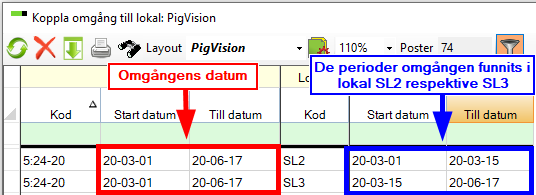
Varför kopplas inte omgången till slakten?
Kolla under Omgång att datumen stämmer. Tänkt på att även kontrollera Start och Till datumen i fönstret Koppla Omgång till lokal som du får upp när du dubbelklickar på Lokaler. Om de stämmer, skriv om dem och testa igen.
Varför är det vissa grisar som inte kopplas till omgången?
Det kan bero på att grisar gått i reststall med ett annat slutdatum. Lägg till reststallet med dess Start och Till-datum under Lokaler i registreringsbilden för Omgång och ändra omgångens slutdatum till söndagen i tömningsveckan för reststallet.
Varför kopplas inte foderförbrukningen till omgången?
Kontrollera först slutdatum på den lokal du registrerat under Övrigt – Foder. Om du har använt ett reststall med ett annat slutdatum måste du även registrera reststallet på omgången under Omgång – Lokaler. Annars kommer inte foderförbrukningen för reststallet att registreras på omgången.
Varför kan jag inte registrera gamla omgångar?
Under Generellt – Inställningar – Rimlighetstest anger man hur gamla datum som ska accepteras av programmet. Ändra min-värdet för Ungdjur händelser om du vill registrera äldre datum.
Vad är det för skillnad på automatisk, manuell och ingen omgångshantering?
WinPig går det att välja mellan två olika sätt att registrera omgångar. Valet görs under menyvalet Generellt, Inställningar. Den inställning vi rekommenderar för en normal slaktgrisuppfödare är ”Automatisk”. Valet gäller för hela besättningen.
Automatisk – när en omgång skapas registrerar man i vilken/vilka lokaler den finns och under vilken tidsperiod. När sedan händelser registreras, t.ex. foder eller döda grisar gör man det för en viss lokal. Programmet håller då automatiskt reda på till vilken omgång händelserna hör.
En förutsättning för den automatiska omgångshanteringen är att det aldrig finns mer än en omgång samtidigt i en lokal.
Menyvalen Omgång och ”Koppla omgång till lokal” visas under menyn Generellt.
Manuell – kan hantera att flera omgångar samtidigt finns i en lokal. När händelser registreras får man alltid ange till vilken omgång händelsen hör. Tänkbara förhållanden då detta är användbart är om det finns välkomststall som delas upp på olika avdelningar, skrotstallar som betjänar flera avdelningar etc.
Menyvalet Omgång visas under menyn Generellt. Menyvalet ”Koppla omgång till lokal” visas inte alls.
En nackdel med manuell omgångshantering är att man inte kan följa upp resultatet i ett stall eller en avdelning över tiden, för olika omgångar.
Ingen – innebär att omgångar inte används alls. Menyvalet Omgång och ”Koppla omgång till lokal” visas inte alls under menyn Generellt.
Instruktionsfilm – Skapa omgång


